MySQL - Conectando , Importando e
Exportando tabelas Access
Continuando a focar o MySQL agora vou mostrar como
Conectar , Importar e
Exportar tabelas de um banco de dados Access.
Pré-Requisitos : Você vai precisar do seguinte :
Obs: Neste artigos vamos usar o banco de dados
clientes e a tabela clientes do MySQL criados no artigo - Visual
Basic - Acessando uma base de dados MySQL com ADO
1 - Vinculando tabelas MySQL no Microsoft
Access :
- Inicie o Microsoft Access e selecione a opção - Criar
um banco de dados Novo usando | Banco de dados vazio do Access
- Informe o nome do banco de dados - eu
informei: Access_MySQL
- No Menu Arquivo selecione a opção - Obter Dados Externos | Vincular
Tabelas
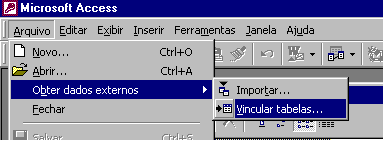
- Na Janela Vincular selecione na caixa Arquivos
do Tipo a opção - ODBC Databases
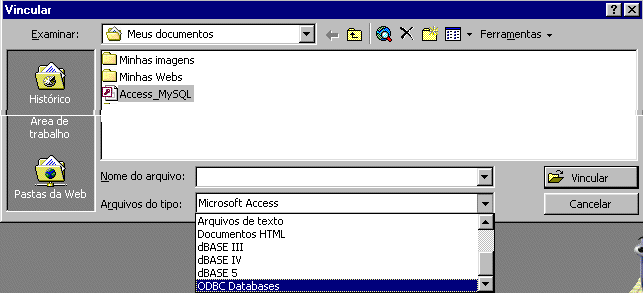
- A janela Select a Data Source irá surgir . Clique na aba Machine
Data Source (se o seu mysql estiver instalado em um NT ou Windows 2000 a
aba será diferente) , e selecione a seguir o nome do DSN - MySQLConexao
( o DSN deve ser criando anteriormente) e clique no botão OK.
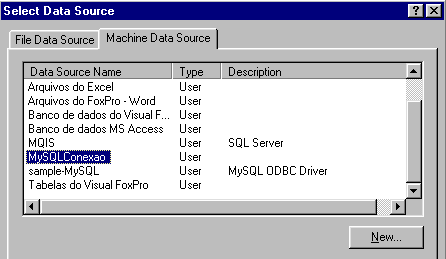
- A proxima tela irá exibir a configuração do driver ODBC - Confirme ou
altere as opções para conexão ( Banco de dados , usuário , senha ,
etc.) e clique no botão OK
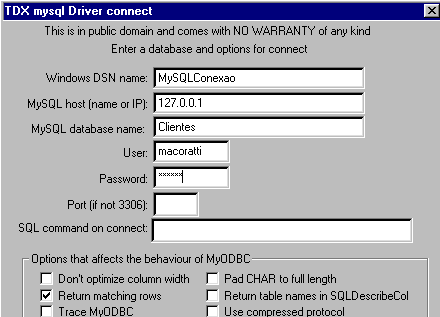
- Na janela - Vincular tabelas - apenas selecione as tabelas que deseja
vincular e clique em OK.
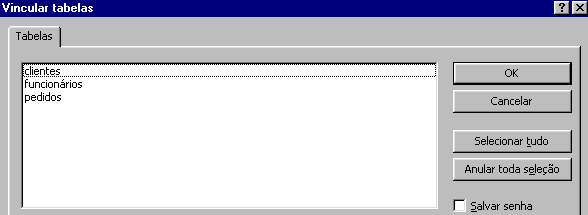
- Dependendo da tabela a ser vinculada você deverá informar o campo que
identifica o registro exclusivo. (Figura a abaixo a esquerda ). Como
resultado temos a tabela vinculada exibida na janela Banco de dados. (figura
a direita)
Com isso todas as alterações que você fizer na tabela vinculada serão
refletidas e salvas automaticamente no servidor MySQL , e , mesmo que você
feche o banco de dados Access ao abrí-lo novamente a conexão com o servidor
MySQL será feita também de forma automática. (Voce deve ter em mente que as
tabelas vinculadas não suportam todas as operações de uma tabela nativa.)
2 - Importando tabelas MySQL para o
Microsoft Access :
- Inicie o Microsoft Access e selecione a opção - Criar
um banco de dados Novo usando | Banco de dados vazio do Access
- Informe o nome do banco de dados - eu
informei: Access_MySQL
- No Menu Arquivo selecione a opção - Obter Dados Externos |
Importar...
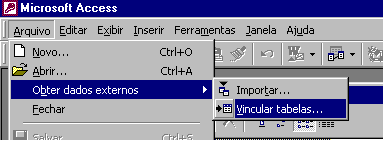
- Na Janela Importar selecione na caixa Arquivos
do Tipo a opção - ODBC Databases.
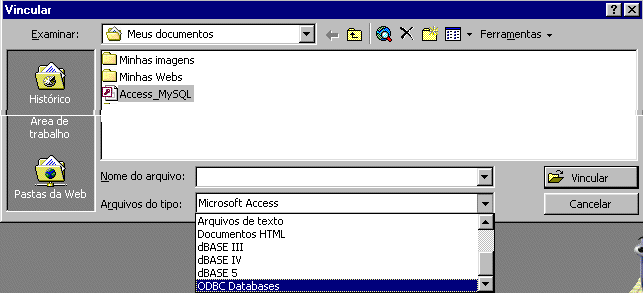
- A janela Select a Data Source irá surgir . Clique na aba Machine
Data Source (se o seu mysql estiver instalado em um NT ou Windows 2000 a
aba será diferente) , e selecione a seguir o nome do DSN - MySQLConexao
( o DSN deve ser criando anteriormente) e clique no botão OK.
- A proxima tela irá exibir a configuração do driver ODBC - Confirme ou
altere as opções para conexão ( Banco de dados , usuário , senha ,
etc.) e clique no botão OK
- Na janela - Importar Objetos - apenas selecione as tabelas que
deseja importar e clique em OK.
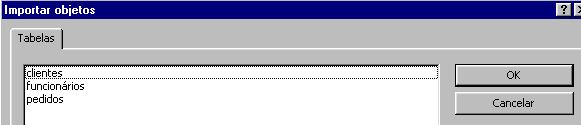
- Abaixo o resultado da importação é exibida na janela Banco de dados do
Access . Como eu selecionei a tabela pedidos e a mesma já havia sido
vinculada no item anterior o Access mudou o nome da tabela importada para pedidos1.

3 - Exportando uma tabela Access para o
MySQL
- Inicie o Access e abra o banco de dados com as
tabela que você quer exportar. Vamos abrir o banco de dados Biblio.mdb
e exportar a tabela Authors.
- Abre o banco de dados Biblio.mdb (Eu
renomei o arquivo para Biblio_2001.mdb), selecione a tabela Authors e
clique na opção Arquivo|Exportar
- Na Janela - Exportar Tabela 'Authors' em
... - selecione na caixa - Salvar como tipo , a
opção ODBC Databases
- Na janela Exporta , confirme ou altere o nome da
tabela que esta exportando.
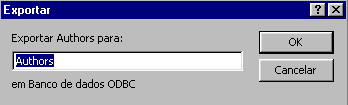
- Na janela Select a Data Source e clique na aba Machine Data
Source (se o seu mysql estiver instalado em um NT ou Windows 2000 a
aba será diferente) , e selecione a seguir o nome do DSN -
MySQLConexao ( o DSN deve ser criando
anteriormente) e clique no botão OK.
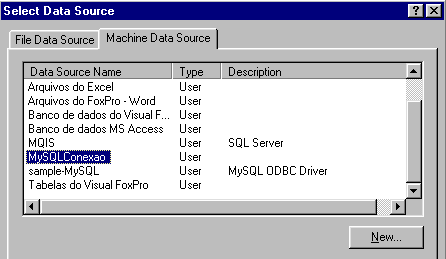
- A proxima tela irá exibir a configuração do driver ODBC - Confirme ou
altere as opções para conexão ( Banco de dados , usuário , senha ,
etc.) e clique no botão OK
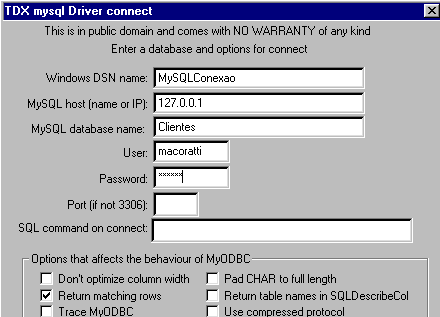
- Pronto , a tabela Authors foi exportada para o banco de dados
Clientes do servidor MySQL. Execute o utilitário Mascon e verifique
a tabela no banco de dados Clientes do MySQL.

Se você achou muito trabalhoso as tarefas
acima pode usar algumas ferramentas de terceiros.
1-) O utilitário DBTools
funciona somente com o MYSQL e pode ser usado para importar arquivos vários
formatos para um banco de dados MySQL. Você pode fazer o download em http://www.dbtools.com.br/
, e é GRÀTIS.
2-) Para importar arquivos textos você
pode usar um serviço on-line em : http://www.itlab.musc.edu/mysql_import/mysql_import.html
, é um utilitário para importar arquivos para um banco de dados MySQL , o
arquivo de ajuda para preencher os campos do formulário de importação você
acessa em : http://www.itlab.musc.edu/mysql_import/help.html
.
Até mais ver... 
José Carlos Macoratti
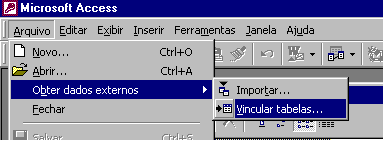
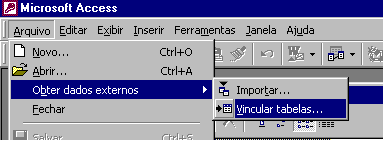
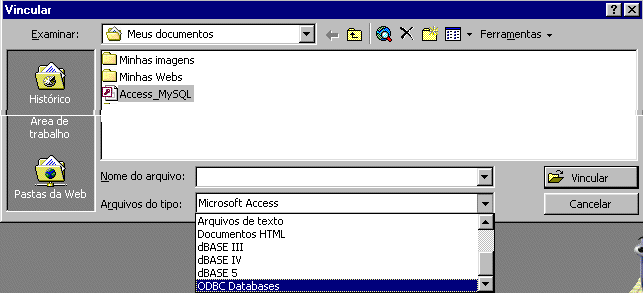
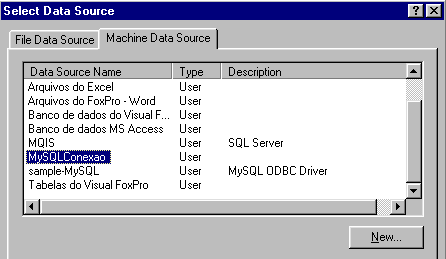
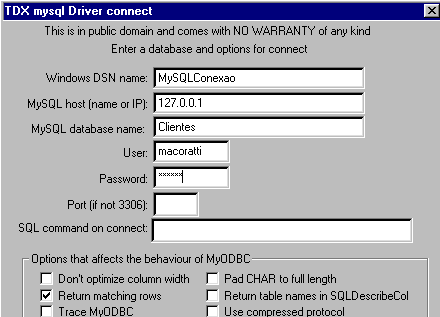
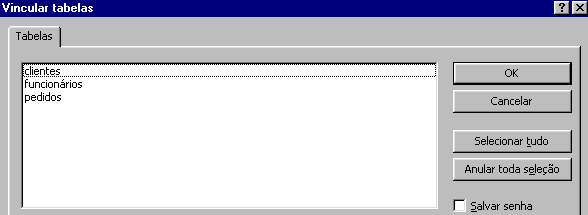
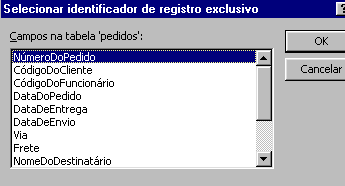

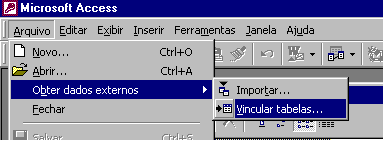
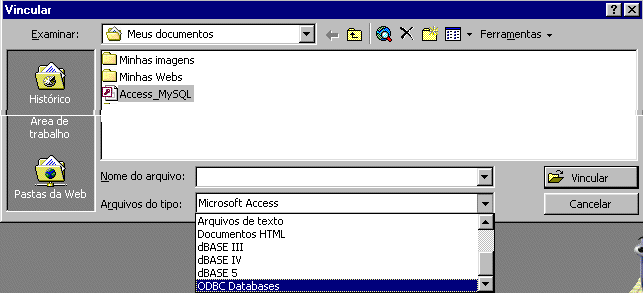
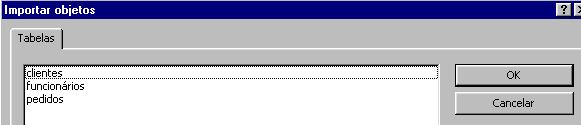

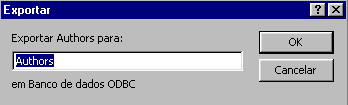
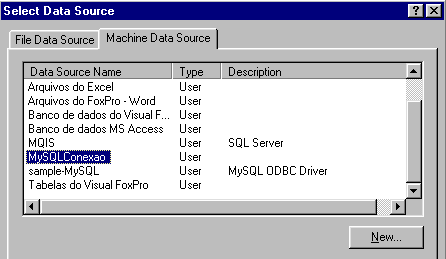
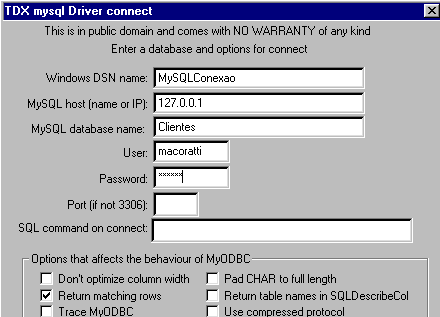

![]()